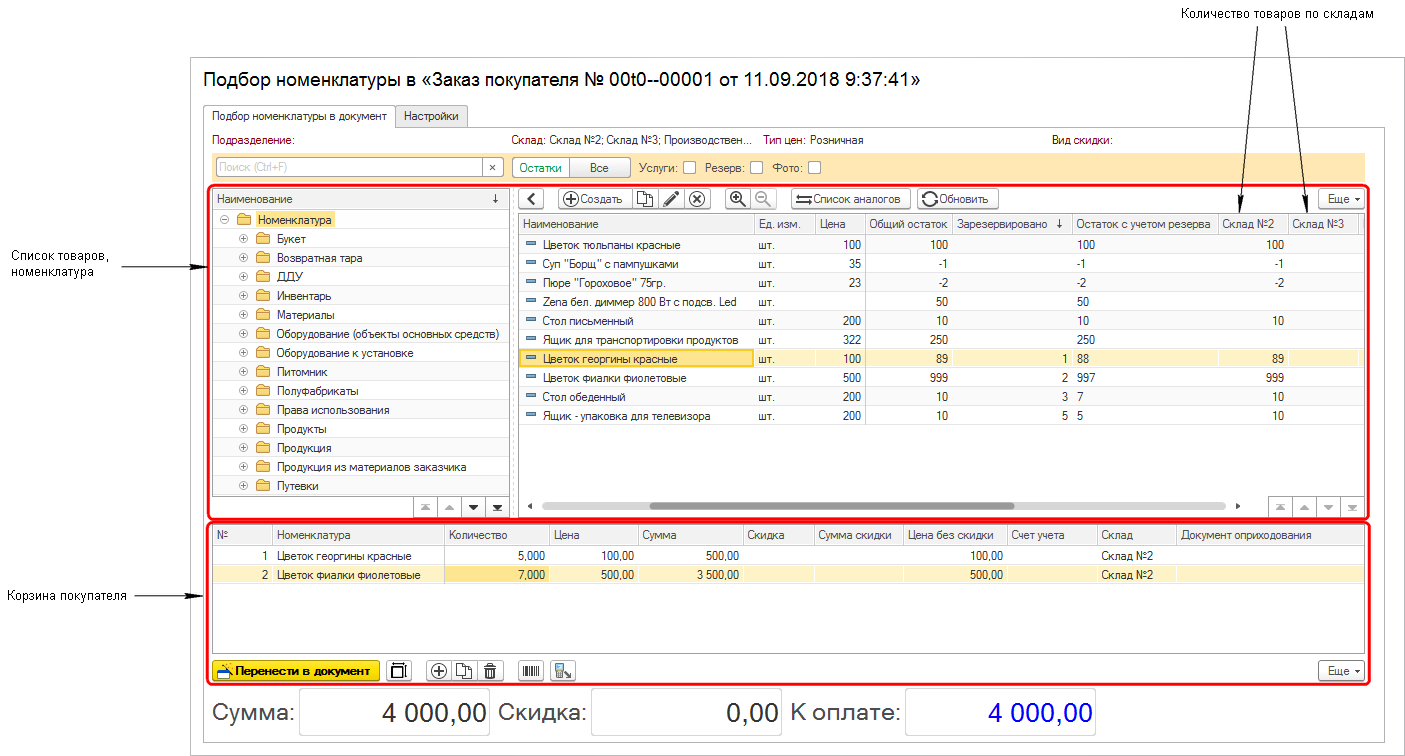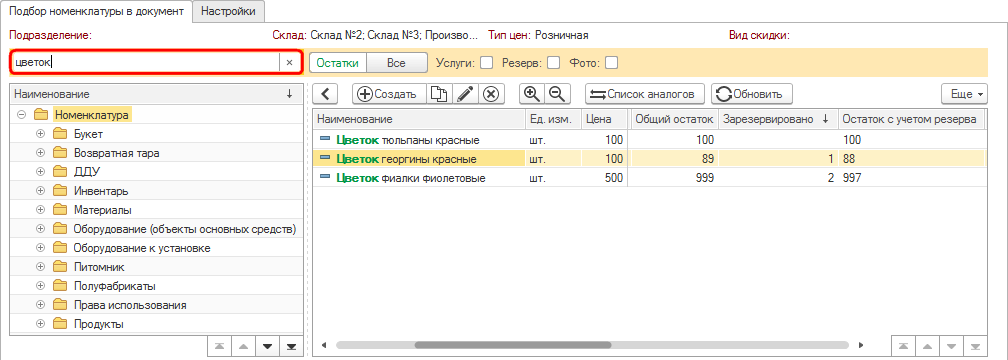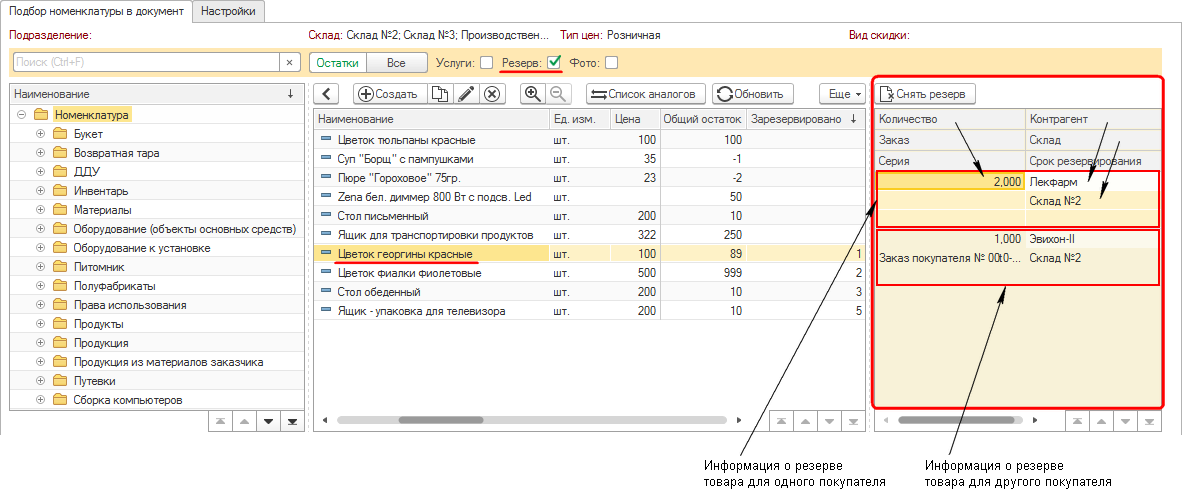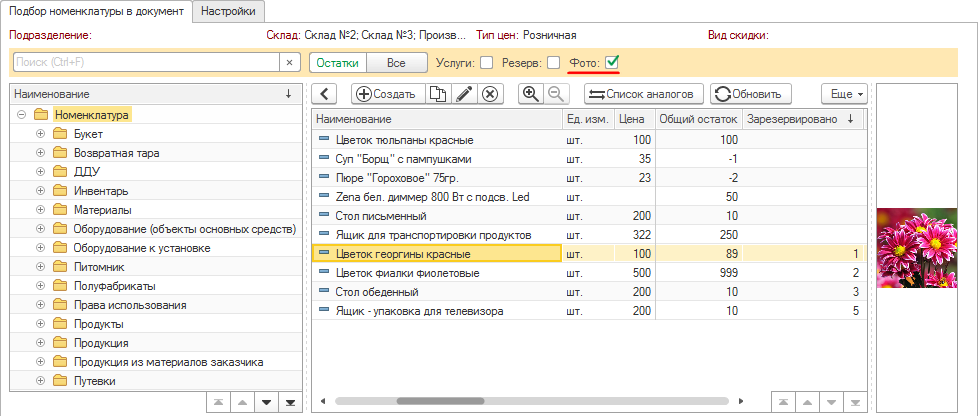Подбор номенклатуры (УАУ8) — различия между версиями
(→Закладка Подбор номенклатуры в документ) |
|||
| Строка 32: | Строка 32: | ||
: Поиск товара. Введите в поле часть названия товара — в списке товаров отобразятся товары, в названии которых есть введенная комбинация символов. | : Поиск товара. Введите в поле часть названия товара — в списке товаров отобразятся товары, в названии которых есть введенная комбинация символов. | ||
| − | : [[Файл:Подбор товаров Поиск.png|Поиск товара]] | + | : [[Файл:Подбор товаров Поиск.png|Поиск товара и его результаты]] |
'''''Остатки''''' | '''''Остатки''''' | ||
| Строка 41: | Строка 41: | ||
'''Услуги''' | '''Услуги''' | ||
| − | : Отображать или нет в списке товаров услуги. | + | : Отображать или нет в списке товаров услуги. Если поставить галочку — в списке товаров наряду с товарами будут отображаться услуги. Галочки нет — в списке товаров будут отображаться только товары. |
: Услуги отображаются коричневым шрифтом. Услугой считается элемент номенклатуры, в [[Справочник "Номенклатура" (УАУ8)#Карточка товара|карточке]] которого в поле '''Тип''' указано «Услуга». | : Услуги отображаются коричневым шрифтом. Услугой считается элемент номенклатуры, в [[Справочник "Номенклатура" (УАУ8)#Карточка товара|карточке]] которого в поле '''Тип''' указано «Услуга». | ||
Версия 17:22, 25 марта 2019
Порядок работы в окне подбора товаров
- На закладке Настройки установите нужные настройки для работы. Особенно список складов в поле Склад и Счета учета номенклатуры.
- На закладке Подбор номенклатуры в документ, используя ее функционал, выберите нужные товары в корзину покупателя.
- При необходимости поработайте в корзиной покупателя, используя ее функционал. В корзине отредактируйте нужно количество товаров и НДС.
- Нажмите кнопку Перенести в документ. Корзина товаров перенесется в документ.
Закладка Подбор номенклатуры в документ
Список товаров, отображаемый на этой закладке, зависит от настроек Склад и Счета учета номенклатуры.
Подразделение
- Подразделение организации. Указывается на закладке Настройки в поле Подразделение. Здесь только отображается.
Склад
- Склады, товары с которых отображаются в списке товаров для выбора. Указывается на закладке Настройки в поле Склад. Здесь только отображаются.
Тип цен
- Тип цены товара (оптовая, розничная и др.), согласно которой будет сформирована сумма документа. Тип цены указывается в документе «Заказ покупателя» в поле Тип цены продаж. Здесь только отображается.
Вид скидки
- Вид скидки. Указывается в документе «Заказ покупателя» в поле Вид скидки покупателя. Здесь только отображается.
Панель инструментов
Поиск
- Поиск товара. Введите в поле часть названия товара — в списке товаров отобразятся товары, в названии которых есть введенная комбинация символов.
Остатки
- Нажмите эту кнопку и в списке товаров отобразятся только остатки товаров на выбранных складах.
Все
- Нажмите эту кнопку и в списке товаров отобразятся все товары на выбранных складах.
Услуги
- Отображать или нет в списке товаров услуги. Если поставить галочку — в списке товаров наряду с товарами будут отображаться услуги. Галочки нет — в списке товаров будут отображаться только товары.
- Услуги отображаются коричневым шрифтом. Услугой считается элемент номенклатуры, в карточке которого в поле Тип указано «Услуга».
Резерв
- Отображать в специальной области информацию о том, сколько товара, выбранного курсором в списке, зарезервировано для одного или нескольких покупателей.
- Если товар зарезервирован для нескольких покупателей, информация о резерве товара для каждого из них располагается в этой области блоками друг за другом.
- С помощью кнопки Снять резерв можно отменить выбранное курсором зарезервированное количество товара.
Фото
- Отображать фотографию товара из его карточки.
- Лайфхак: в карточке товара вместо его фотографии можно вставить небольшой документ PDF, в котором написать краткое описание товара, его характеристики. Благодаря этому, отображая этот документ здесь, можно видеть его содержимое — находящуюся на нем информацию о товаре.
Список товаров
Корзина покупателя
Закладка Настройки
Подразделение
- Подразделение организации. Отображается на закладке Подбор номенклатуры в документ и будет вставлено в документ. Его можно не указывать.
Склад
- Выберите склады. На закладке Подбор номенклатуры в документ будут отображаться товары с указанных здесь складов. Складов можно выбрать несколько.
Счета учета номенклатуры
- Укажите счета учета номенклатуры. От выбранных счетов зависит список товаров на закладке Подбор номенклатуры в документ — будут отображаться товары и их остатки на указанных счетах.